
XnView中文版
- 版本:v2.50
- 类别:媒体图像
- 大小:5.51MB
- 时间:2021-09-14 16:10:46
内容介绍
看图软件哪款好?除了ACDSee软件之外,XnView中文版也非常不错,它是一款免费高效的专业图片浏览工具,支持多达到五百多种的图像文件格式,在图像文件较多的情况下,XnView中文版支持幻灯片形式查看图像,并且自带滤镜,可以随时为您的图像增加效果,还有一些简单的编辑修改服务,许多用户会使用软件来制作一些gif动画图形,随时创建缩略图,并且生成网页,软件支持文件搜索服务,查找管理图像文件会更方便,感兴趣的朋友们可来pc软件园下载!
XnView中文版破解说明:
本站提供的是XnView中文绿色版,您可以使用下方的注册码进行软件的注册激活!
注册码:
Name:Team CRD
Serial:1219502524

XnView中文版软件描述:
XnView中文版支持数百种文件格式;具有浏览器、幻灯片、屏幕捕捉、缩略图制作、批处理转换、十六进制浏览、拖放、通讯录、扫描输入等功能;支持43种语言,并能够在Linux/FreeBSD/Irix/Solaris/HP-UX/AIX等操作系统中使用。
XnView中文版软件亮点:
1、打开图片极快无需等待
2、XnView中文版功能全面
3、性能高效并且不占资源
4、界面美观并且支持换肤
5、右键可对图片进行预览
6、体积小不占用过多空间
XnView中文版软件特色:
1、支持大约400种文件格式(比如说ping、jpeg、targa、tiff、gif、bmp等)。
2、同时还支持动画gif、多页面tiff、多图像图标以及mpeg、avi、wav、aiff和Quicktime格式的文件。
3、此外还具有浏览器、幻灯片、屏幕捕捉、缩略图制作、批处理转换、十六进制浏览、拖放、通讯录、扫描输入等功能。
4、软件支持43种语言,并能够在Linux/FreeBSD/Irix/Solaris/HP-UX/AIX等操作系统中使用。
XnView中文版怎么设置中文?
1、打开XnView中文版,我们点击“Tools->Options->Inferface”,然后在“Language”中选择简体中文
2、点击“OK”完成设置
3、重启软件即可
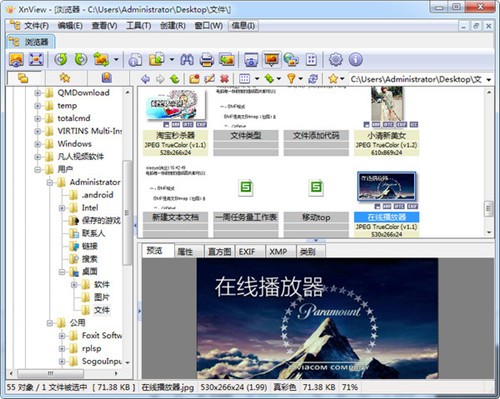
XnView中文版软件优势:
1:打开图片速度极快
2:功能齐全,且很实用
3:基本不占资源
4:界面美观,支持换肤
5:其具有的右键预览功能非常实用(可通过提供的XnShellEx.exe自主安装)
6:体积小,不占什么空间
XnView中文版软件功能:
1、支持格式多,实用功能丰富 XnView中文版支持400多种格式的图片浏览,足可以解决看图的后顾之忧。对于非图片格式的文件,XnView中文版可以设置为用十六进制查看( 工具 选项 ,勾选 杂项 里的 若不是图片则以十六进制查看 );对于数码照片还可以直接读取照片的EXIF信息( 工具 选项 ,勾选 读取 里的 存在的话,使用EXIFDPI信息 即可)。 软件内置了屏幕截图功能,可以让你轻松地截取指定的屏幕截图,而无须再安装其他截图软件。软件还内置了很多滤镜,即使并不是很专业的你,也可以瞬间处理出一张具有专业水准的相片来。
2、体积小巧,使用简单 整个程序体积小巧。相比ACDSee使人诟病的启动速度,XnView中文版的启动速度快得多,而它使用起来更比ACDSee顺手很多,安装后即可上手,所有的操作都可以瞬间掌握。软件还支持多国语言,包含了简体中文。
3、浏览图片方便、实用XnView中文版的图片浏览功能无须多说,和ACDSee大同小异。XnView中文版默认的设置是图片子窗口适应图片大小,如果你觉得不习惯,可以在 工具 选项 里的 查看 设置项中勾选 打开时最大化 ,这样就和ACDSee的感觉无异了。在这里你会发现,XnView中文版为了配合用户习惯,可以定制的操作设置非常多
XnView中文版常见问题:
一、怎么制作网页相册?
1.在本软件的“浏览器”中定位到需要添加到网上相册的文件夹,然后按下“CTRL+A”全选所有的图片(若某个图片不须要添加到相册中,可在按住CTRL键不放的同时,用鼠标点击该图片)。
2.单击工具栏中的“创建WEB缩略图”按钮,设置“输出”中的文件存放路径,再根据网页的要求调整上面的“表格、缩略图大孝排列方式”等参数,最后单击“创建”按钮。
3.在第二步中设置的输出文件的位置将会自动生成两个文件夹:original、thumb及一个HTML文件:Page.html。将这三个文件上传到你的网站服务器中相应的目录,然后在你的主页中建立一个指向“Page.html”的链接即可完成网页相册的制作了
二、怎么让缩略图背景为黑色?
方法一:“编辑”--“背景色”
方法二:“工具”--“选项”--“查看”--“背景色”
三、怎么把图片转换为dds?
XnView中文版选项的查看里打开使用透明色索引或Alpha通道
四、怎么批量修改后缀?
1.用该软件打开需要批量重命名的图片,并选中图片
2.在菜单栏中选择“工具”,然后选择“批量重命名”
3.在弹出的对话框可以看到重命名对话框,可以自定义格式,#号表示数据位数,一个井号表示一位,按顺序依次为1、2、3、、、n;
如果是两个井号,则表示为01、02、03、、、、、11、12、13、、、、n;
依次类推
五、怎么压缩图片?
一般两种途径
1、转换图片格式,一般JPE图像(后缀为.jpg)和GIF格式的比较小
2、有时即使是JPE图像(后缀为.jpg)也很大,比如数码相机里的相片,如果不想改变图片尺寸,可以通过改变图像品质来压缩图片,一般选择中等级别的6~7(60%~70%)就行,图片的清晰度不会有明显变化,软件的话,PHOTOSHOP可以,但是用起来不方便,个人建议用图片浏览软件来压缩,比如XnView中文版或者ACDSEE之类的,更改图片的属性比较方便,可以批量修改。
XnView中文版小编点评:
XnView中文版是一款非常棒的看图软件,豪不逊色于ACDSee。它自身支持100多种图片格式,安装插件后支持图片格式近500种。XnView中文版除了一般的查看、浏览、幻灯显示等功能外,还自带多种滤镜,方便编辑修改;可以批量转换文件格式,创建缩略图并生成网页,还可自己制作GIF,小巧实用。
相关下载
手游排行榜
- 最新排行
- 最热排行
- 评分最高
-
角色扮演 大小:1.9GB
-
休闲益智 大小:876.69MB
-
角色扮演 大小:1.92GB
-
休闲益智 大小:36.03MB
-
角色扮演 大小:2390MB
-
角色扮演 大小:20.22MB
-
动作冒险 大小:1.67GB
-
角色扮演 大小:1.88GB





























